Содержание
- 1 Знакомство со смартфоном
- 2 Первичные настройки
- 3 Обновление прошивки при необходимости
- 4 Создание резервной копии
- 5 Установка сервисов Гугл при необходимости
- 6 Настройка сканера отпечатков пальцев
- 7 Настройка расхода трафика
- 8 Специальные игровые настройки
- 9 Запись звонков
- 10 Сброс настроек
- 11 Заключение
- 12 Как установить Play Market и сервисы Google на Meizu M5, M5S и M5 Note
- 13 Как сделать скриншот на Meizu M5S и M5 Note
- 14 Как включить T9 на клавиатуре M5
- 15 Как закрывать приложения в M5 и M5 Note
- 16 Как правильно заряжать Meizu M5/5S/Note
- 17 Как вставить симку в Meizu M5, M5S и M5 Note
- 18 Как обновить M5, M5S и M5 Note до Flyme 6
- 19 Как поставить музыку на контакт в M5/M5S или M5 Note
- 20 Как перезагрузить M5 Note, M5 и M5S
- 21 Как настроить камеру
- 22 Как включить и выключить рут права (root-доступ)
- 23 Как включить индикатор состояния
Покупая новый смартфон, человек сразу же задумывается о том, как настроить аппарат под себя. Для полноценной работы необходимо кастомизировать гаджет, авторизовав учетную запись пользователя, выбрать мелодию звонка и подобрать иные параметры по усмотрению. У смартфонов Meizu настройки похожи. Это обусловлено тем, что устройства компании работают на Flyme OS (это оболочка, заметно отличающаяся от стандартного Андроид). Соответственно, оформление и функционал практически не отличаются. Исключение составляют некоторые детали. Данный материал подскажет, как настроить телефон Meizu.
Содержание
Знакомство со смартфоном
Перед тем, как включать смартфон и начинать настройку, следует ознакомиться с внешним видом устройства. Это ответит на многие вопросы, касающиеся управления гаджетом. У смартфона компании спереди есть экран.
Осуществляя касания по нему, можно запустить видео, музыку, открыть необходимый контакт, включить радио или сделать скриншот.
Для ввода информации на дисплее используется виртуальная клавиатура, которая в любой момент поможет набрать СМС.
Над экраном находится разговорный динамик, фронтальная камера и индикатор, показывающий пропущенное уведомление. На нижнем торце расположен микрофон, разъем USB и аукс. Сзади присутствует главная камера со вспышкой. Говорить о материалах корпуса не приходится, поскольку чехол все равно закроет заднюю панель.
Первичные настройки
При первом включении Meizu M5s, Meizu M6 или другого смартфона компании, сначала будет предложено выбрать язык. Глобальная прошивка уже имеет российский вариант, так что проблем возникнуть не должно.
Далее производитель рекомендует ознакомиться с условиями использования и отметить разрешение на использование данных, а позже предлагает выбрать домашнюю сеть Wi-Fi. После подключения к интернету следует создать аккаунт Flyme.
Кстати, аккаунт Flyme в дальнейшем может помочь найти смартфон, если тот потеряется. В таком случае через компьютер можно отследить местоположение гаджета или заблокировать устройство.
Обновление прошивки при необходимости
Каждый хочет, чтобы Meizu U10, М5 Ноут, М3с или М5с был актуальным, поэтому важно проверить актуальность ОС. Смартфоны Мейзу работают под управлением Android в оболочке Flyme.
Для проверки актуальности прошивки нужно зайти в «Настройки», выбрать пункт «О телефоне» и войти в «Обновление системы». Если установленная версия ОС не является актуальной, будет предложено обновить ОС.
Читайте также
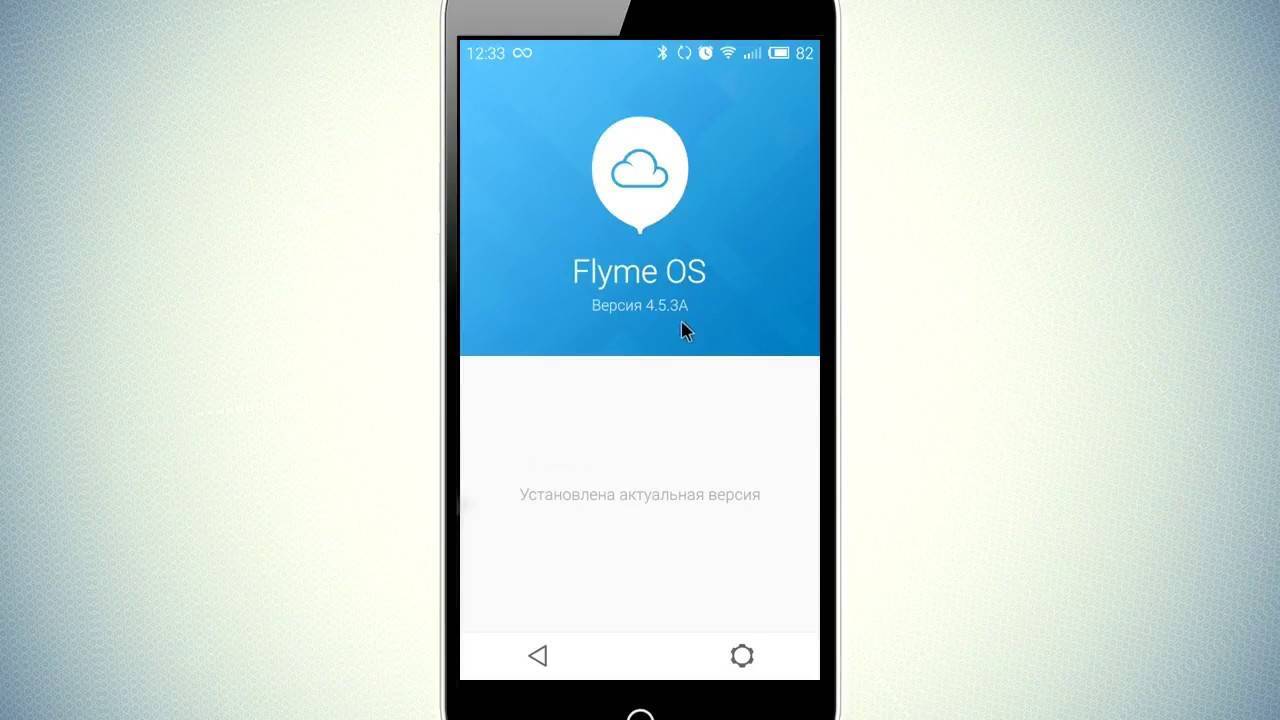
К сожалению, не все прошивки устанавливаются по воздуху. В некоторых случаях приходится прибегать к ручному методу. На официальном сайте компании есть раздел с прошивками, где надо выбрать используемую модель и необходимую версию. Для установки скачанной ОС следует убедиться в достаточном заряде аккумулятора и выполнить следующие действия:
- Откройте скачанный zip-файл как обычный файл;
- Выполните очистку информации, предварительно сделав резервную копию;
- Нажмите «Старт» и ожидайте несколько минут.
После завершения установки обновлений можно восстановить удаленную информацию, если ранее был сделан бэкап.
Создание резервной копии
Тот, кто ищет ответ на вопрос, как настроить Мейзу, наверняка захочет обновить гаджет до актуальной версии. В процессе перепрошивки может потребоваться очистка информации, поэтому важно позаботиться о создании бэкапа. Резервная копия нужна не только в таком случае. Она будет полезна всегда, будь у тебя Meizu M5 Note, М3 или U20.
Чтобы сделать бэкап, нужно следовать инструкции и подсказкам:
- Зайдите в «Настройки»;
- В пункте «О телефоне» найдите «Память» и кликните на «Резервная копия»;
- Нажмите «Сделать бэкап».
Резервное копирование позволит избежать случайного удаления важных файлов, после чего можно смело обновляться до нужной версии Flyme. С бэкапом хранение файлов всегда будет под надежной защитой.
Установка сервисов Гугл при необходимости
Бывает так, что смартфон, купленный в Китае, например, Meizu M3 или Meizu M5 по умолчанию идет без сервисов Google. Это свидетельствует о том, что продавец отправил китайскую версию устройства, а не глобальную. В таком случае не стоит отчаиваться.
Читайте также
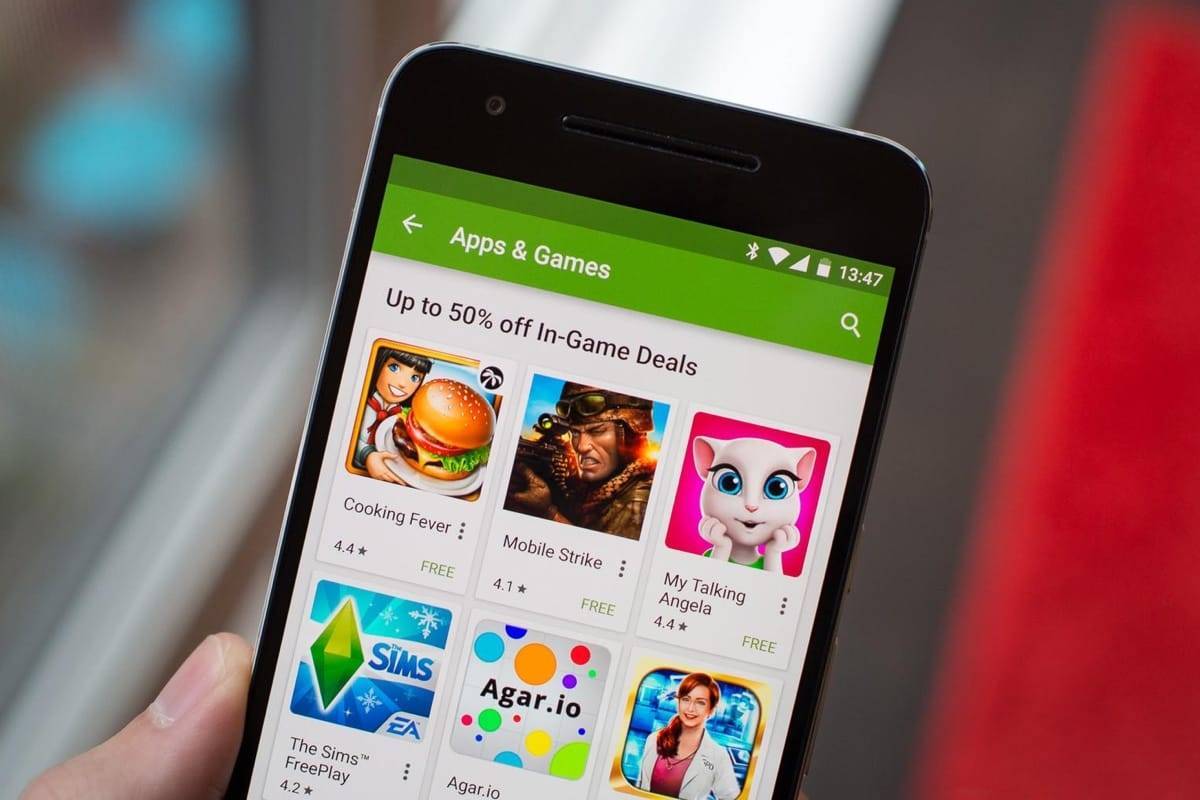
Привычные для Андроид сервисы Гугл устанавливаются в два счета, так что разобраться сможет даже «чайник». Чтобы установить Плей Маркет и другие приложения, нужно зайти в «Meizu AppCentre» и найти Google Installer. После установки данного приложения система интегрирует в смартфон все сервисы Гугл.
Настройка сканера отпечатков пальцев
Основной элемент безопасности в большинстве смартфонов (Мейзу М5, М6, М6 Нот и других) – это сканер отпечатка пальца. С помощью упомянутого датчика происходит разблокировка устройства.
Чтобы прошла регистрация, нужно зайти в пункт «Безопасность» настроек смартфона, далее – «Управление отпечатками». Мейзу попросит несколько раз нажать на сканер, чтобы тот запомнил отпечаток. Одновременно можно добавить несколько отпечатков для разных пользователей.
Еще один способ обеспечения безопасности смартфона – пароль. Он также настраивается в пункте «Безопасность». Для тех, кто не знает пароль, гаджет будет недоступный.
Настройка расхода трафика
Чаще всего мобильные операторы, например, Теле2 или Мегафон, предоставляют пользователям тарифы с ограничением на количество скачанных данных в месяц. В этой связи актуальным становится вопрос о рациональном расходовании трафика.
Поэтому обладатель того же Мейзу М6 настройки представленного типа не должен обходить стороной.
Манипуляции следует осуществлять в пункте меню «Управление трафиком».
В нем можно выставить месячные ограничения, а также запретить некоторым приложениям расходовать трафик.
Специальные игровые настройки
Не секрет, что смартфоны часто используются людьми в качестве игровых гаджетов. Технологии позволяют играть в продукты гейминга, получая максимальное удовольствие, благодаря шикарной графике. Конечно, все зависит от процессора.
Слабый МТК обладает меньше производительностью, чем шустрый Snapdragon. Как бы то ни было, компания Meizu предусмотрела решение для всех моделей, поддерживающих Flyme 7. В этой версии ОС был добавлен игровой режим, который самостоятельно оптимизирует настройки для хорошей производительности.
Разрядка в таком случае будет происходить быстрее, зато качество графики сможет удивить.
Для включения игрового режима необходимо зайти в «Настройки», затем в «Игровой режим» и включить в нем «Ускорение игр».
Запись звонков
Кому-то настраивать эту функцию не нужно, но все-таки нельзя не отметить полезность подобной функции. Запись звонков поможет сохранить важный разговор.
Нужно лишь зайти в настройки Мейзу модели М5 или любой другой, после чего тапнуть на пункт «Запись вызовов».
Благодаря этому, звук разговора будет преобразован в MP3-файл, который можно использовать по своему усмотрению.
Сброс настроек
Крайняя мера, часто применяемая при перепродаже смартфона. Разработчик предусмотрел в устройствах Мейзу возможность сбросить все сохраненные настройки.
План действий следующий:
- Выключите телефон;
- Зажмите кнопку увеличения громкости и кнопку включения;
- В появившемся окне нажмите «Clear Data».
После очистки, которая происходит буквально за 6 секунд, смартфон станет как заводской.
Заключение
Правильные настройки смартфона помогают избежать многих проблем. Например, правильно подобранная конфигурация не заставит бежать в магазин, чтобы сделать возврат из-за непонравившегося устройства. Обязательно нужно зарегистрировать палец для распознавания владельца, создать аккаунт Флайм, включить русский язык и при необходимости перепрошить смартфон.
Galagram.comСтатьи о китайских смартфонахГид пользователя Meizu M5, M5S и M5 Note: все вопросы и ответы
Как установить Play Market и сервисы Google на Meizu M5, M5S и M5 Note
Если вы покупаете смартфоны Meizu на китайских торговых площадках, есть вероятность, что вам приедет китайская версия устройства, а точнее с китайской прошивкой. Такой телефон имеет встроенный свой локальный магазин приложений, но не имеет привычного нам Google Play.
В этом нет ничего страшного, тем более, что это легко исправить. Чтобы установить магазин приложений и прочие сервисы Google на ваш M5, M5S или M5 Note следуйте этой пошаговой инструкции:
- откройте шторку уведомлений
- нажмите на иконку Wi-Fi и подключитесь к сети
- откроете магазин Meizu AppCenter
- в строку поиска вбейте запрос «Google Installer»
- иконка этого приложения состоит из 4 разноцветных квадратов и буквы «G»
- нажмите Установить (Install)
- после установки откройте приложение и запустите установку
- после завершения установки найдите на рабочем экране Google Play
- настройки и сервисы Google успешно установлены на ваш телефон
Также обратите внимание на инструкции по установке сервисов Google, что мы публиковали на Galagram:
Как сделать скриншот на Meizu M5S и M5 Note
Чтобы сделать снимок экрана на смартфонах Meizu M5 Note (работает и на M5S), просто зажмите одновременно клавишу блокировки экрана и клавишу громкость вниз (иногда громкость вверх). Вы услышите характерный звук спуска затвора камеры, а принтскрин будет сохранен в папку «Скриншоты» в галерею Flyme.
Как включить T9 на клавиатуре M5
Если вы используете стоковую клавиатуру TouchPal на вашем смартфоне M5/M5S или M5 Note, тогда зайдите в Настройки > Клавиатура > TouchPal > Смарт енгiзу и отметьте галочкой первый пункт «Curve — ввод слов росчерком» (вот такой вот русский перевод прошивки) для активации T9 и уберите галочку, чтобы отключить T9 на вашем смартфоне Meizu. Если у вас сторонняя клавиатура, укажите ее название и задавайте вопросы в комментарии, расскажем, как это сделать.
Как закрывать приложения в M5 и M5 Note
Чтобы закрыть все приложения, вам нужно сначала открыть диспетчер задач. Он открывается жестом свайпом от нижней части экрана вверх. Отлично, теперь вы увидите все запущенные приложения на вашем смартфоне. Нажмите на иконку «крестик» под ними, чтобы полностью очистить память телефона и закрыть все программы. Также свайпом по отдельным приложениям вверх, вы можете закрывать отдельные программы на вашем телефоне.
Еще один совет: если вы хотите оставить пару приложений и закрыть все остальные, сделайте свайп вниз по интересующему приложению и в появившемся сверху меню, нажмите на иконку «Замочек». Таким образом, эти приложения останутся в памяти, даже после полной очистки памяти. Чтобы закрыть и их, сделайте еще один свайп и отключите «Замок».
Как правильно заряжать Meizu M5/5S/Note
Лучший способ зарядки любого смартфона — через стоковый кабель и комплектное зарядное устройство. Если вас беспокоит вопрос первичной полной зарядки и полной разрядки Meizu M5, M5S и M5 Note, не беспокойтесь об этом. Аппараты оснащены аккумуляторами без эффекта памяти, так что вы без проблем можете пользоваться телефоном и заряжать его с любого уровня батареи, даже при помощи быстрой зарядки mCharge.
Как вставить симку в Meizu M5, M5S и M5 Note
Все три телефона имеют гибридный лоток под SIM-карту на левой боковой грани корпуса. Он позволяет уместить либо две сим-карты, либо одну операторскую SIM-карту и одну microSD карту памяти.
Чтобы открыть этот лоток, используйте комплектную скрепку для извлечения SIM-трея (либо любую другую подходящую скрепку). Аккуратно перпендикулярно вставьте скрепку в отверстие и нажмите до щелчка, после этого, лоток щелкнет и выдвинется из корпуса. Достаньте его, поместите туда ваши сим-карты и/или карту памяти и аккуратно до щелчка задвиньте SIM-трей обратно.
Как обновить M5, M5S и M5 Note до Flyme 6
Чтобы обновить прошивку вашего смартфона, проверьте доступность обновлений в стоковом приложении «Updater». Если есть доступный ROM, скачайте его на смартфон и нажмите «Обновить». Перед обновлением убедитесь, что у вас есть копия важных данных с вашего смартфона, а также аккумулятор вашего Meizu M5 Note, M5 или M5S заряжен хотя бы на 50%.
Иногда пользователи задают вопрос, как часто выходят обновления прошивки на телефоны M5S и M5 Note. С этим можно ознакомиться в нашем разделе Flyme, где мы публикуем самые последние обновления фирменной операционной системы от Meizu.
Как поставить музыку на контакт в M5/M5S или M5 Note
В смартфонах линейки Meizu M5/5S и M5 Note можно поставить на каждый контакт вашу любимую музыку. Для этого зайдите в контакты и нажмите на пункт «Добавить поле». Пролистайте появившееся меню вниз до самого конца и нажмите на вкладку «Рингтон». В этом меню можно выставить стандартную мелодию на контакт, либо стороннюю скачанную музыку из вашего плеера.
Как перезагрузить M5 Note, M5 и M5S
Перезагрузить ваш телефон очень просто: просто зажмите клавишу блокировки экрана (она же клавиша питания) и подержите несколько секунд. В появившемся меню выберете иконку «Перезагрузка» либо «Выключение», если вы просто хотите выключить смартфон.
Как настроить камеру
У смартфонов Meizu M5/M5S и M5 Note достаточно хорошее и функциональное приложение камеры, оно одновременно мощное и простое в использовании. Чтобы настроить камеру на вашем телефоне, просто зайдите в раздел настроек, где вы увидите различные переключатели.
Чтобы добиться максимального качества снимков, выставите формат фото на 4:3, активируйте режим HD и выберете максимальное разрешение для фотографии. Таким образом, вы сможете добиться хорошего качества фотографий даже на таких бюджетных смартфона, как Meizu M5/5S и M5 Note.
Как включить и выключить рут права (root-доступ)
На прошивке Flyme 6 это делается достаточно просто, чтобы включить/выключить рут права на любом смартфоне Meizu, зайдите в Настройки> Безопасность> Root-доступ, подтвердите пользовательское соглашение и это все. Обратите внимание, что иногда, вкладка Root-доступ находится в меню Аккаунт Meizu> Отпечатки и безопасность.
Как включить индикатор состояния
Чтобы настроить LED индикатор на лицевой панели вашего смартфона, зайдите в Настройки> Уведомления> Светодиодный индикатор. Здесь вы сможете выбрать цвет и его срабатывание на различные событие.
Что же, это были ответы на самые распространенные ответы на вопросы, касательно популярных моделей смартфонов Meizu: M5, M5S и M5 Note. Если у вас остались какие-то вопросы, смело задавайте их в комментарии, постараемся ответить на них все.
P.S. если вы нашли здесь решение своей проблемы, поддержите эту статью репостом в вашу социальную сеть.
Каждый пользователь должен уметь работать с приложениями на телефоне Meizu. В таких устройствах предусмотрена своя оболочка Flyme, а потому далеко не все действия по настройке и исправлению ошибок схожи с теми, что выполняются на иных гаджетах с ОС Андроид. В статье мы разберем основные возможности пользователя относительно приложений, а также рассмотрим частые проблемы, возникающие в ходе работы с утилитами, и варианты их устранения.
Содержаниепоказать
Без использования приложений пользователю обойтись не удастся, поэтому владельцу гаджета Мейзу придется учиться правильно работать с ними. Наши инструкции и советы помогут разобраться с основными возможностями программ, улучшить их работоспособность и произвести прочие действия, не причиняя при этом вреда гаджету.
Работа приложения в фоне иногда бывает очень нужна. Особенно это касается ситуаций, когда пользователь одновременно использует несколько программ, переключаясь между ними.
Для сворачивания потребуется пройти следующий путь:
- «Настройки».
- «Специальные возможности».
- «Для разработчиков».
Далее нужно нажать кнопку «Не сохранять действия». Затем убедиться в том, что приложения не закрываются полностью, а лишь сворачиваются.
В отличие от ОС Андроид на Flyme OS свернутые вкладки просматриваются свайпом по экрану по направлению снизу вверх. Перейдя в этот раздел, скрытые приложения можно будет закрыть при необходимости.
При покупке смартфона Meizu пользователь видит там множество разных программ, большинство из которых ему попросту не нужны. Любое «лишнее» приложение владелец устройства сможет скрыть, чтобы оно не мешалось.
Для этого нужно:
- Перейти в «Проводник».
- Найти нужную утилиту и нажать на нее.
- Выбрать «Еще».
- Перейти в «Хранилище».
- Ввести пароль.
В дальнейшем открыть скрытое приложение станет возможным исключительно после перехода в «Проводник» и введения указанного пароля.
Для установки на смартфон Meizu сторонних приложений иногда нужно использовать и сторонние источники, на что потребуется дать разрешение. Для этого понадобится:
- Открыть «Настройки» и перейти во вкладку «Персонализация».
- Найти в конце «Установка из неизвестных источников» и активировать.
- Согласиться с предупреждением.
Затем можно приступать к скачиванию сторонних приложений с разных сайтов. При правильном прохождении вышеописанных этапов проблем с установкой утилит не возникнет.
Сторонние приложения обязательно должны быть в формате .apk. В противном случае установить их не удастся.
Как установить приложение на SD-карту
Если ваша модель Meizu поддерживает внешние накопители, это означает, что на карту памяти можно быстро определить некоторые программы, чтобы не занимать место в телефоне. Установка приложения сразу на SD-карту невозможна из-за закрытия производителем доступа к этой функции. Причиной тому служит медленная работа внешней памяти в отличие от внутренней.
Выход из сложившейся ситуации есть. Программы потребуется устанавливать во внутреннюю память, а затем просто перемещать на карту SD.
Обычные приложения, установленные пользователем самостоятельно, удалить проще, нежели системные. Для этого понадобится:
- Перейти в «Настройки».
- Открыть список со всеми приложениями.
- Выбрать нужный файл.
- Нажать «Удалить» (кнопка находится под логотипом и рядом с «Остановить»).
Таким образом можно избавиться от игр, музыкальных проигрывателей и прочих утилит, скачанных после покупки устройства.
Удаление системных приложений производится не так быстро, но доступные варианты для этого существуют. Делается это как с использованием Root-прав, так и без них.
Полностью удалять системные программы не рекомендуется, так как это нередко способствует ухудшению работы всей системы устройства.
Обезопасить телефон, поставив пароль на него, стараются все пользователи, но иногда этого бывает мало. В некоторых случаях людям требуется заблокировать отдельные приложения, чтобы доступ к ним был исключительно у владельца смартфона.
Включается данная функция поэтапно. Для этого путь будет следующий:
- «Настройки».
- «Отпечатки и безопасность».
- «Защита приложений».
После активации последней кнопки на экране появится перечень программ – нужные следует отметить галочкой. Далее выбирается способ блокировки – пароль или отпечаток пальца. А сразу после подтверждения всех действий в указанные приложения не удастся зайти без введения нужных символов или прикладывания пальца к соответствующему датчику.
Забыв пароль приложения, можно воспользоваться некоторыми способами разблокировки телефона в таком случае.
Для работы с некоторыми приложениями, например, социальными сетями, пользователям требуются их копии. Клонирование предусмотрено самим производителем, поэтому искать для этого сторонние утилиты не потребуется.
Что нужно сделать:
- Открыть «Настройки».
- Перейти в «Спец. возможности».
- Нажать «Клоны ПО».
- Выбрать нужные приложения.
Так называемые клоны появятся сразу после прохождения этих 4 этапов. Поэтому пользователю уже будет предоставлена возможность использовать несколько аккаунтов в социальных сетях.
Клонировать приложение возможно лишь один раз. Это означает, что максимальное количество одной и той же программы на телефоне равно двум.
С любым устройством рано или поздно возникают проблемы. Одной из наиболее часто поступающих жалоб является как раз та, которая указывает на то, что приложения на телефоне Meizu не работают. Причин и проявлений неработоспособности программ существует уйма, но мы разберемся с самыми популярными.
Довольно серьезная проблема, когда приложения на Meizu сами закрываются сразу же после клика по ним. Как правило, это случается после обновления прошивки, но иногда ситуация возникает «на ровном месте». Жестким, но верным решением неполадки станет сброс настроек до заводских.
Резервную копию приложений делать не рекомендуется, поскольку она не поспособствует ликвидации проблемы. А при необходимости сохранить какие-то данные следует поместить их на онлайн-диск (Яндекс или Google).
Приложения с Google Play не скачиваются
Ситуация с тем, что приложения не скачиваются на смартфон Мейзу посредством одного из официальных источников, знакома многим пользователям. Она вряд ли возникнет сразу после покупке гаджета, но вполне может появиться внезапно, через определенное время его использования. Вариантов ее проявления существует два – приложения не устанавливаются после нажатия кнопки «Установить» или же скачивание постоянно находится в режиме ожидания.
Справиться с неприятностью поможет второй аккаунт Google. Его следует сделать через настройки, перейдя во вкладку с аккаунтами. Дальнейшие действия будут таковы:
- Открыть Play Market.
- Переключиться через меню на новый аккаунт.
- Попробовать установить любое приложение.
Если скачивание прошло успешно, разрешается возвращаться на старый аккаунт и устанавливать программы уже через него. В противном же случае выйти из ситуации поможет только сброс настроек.
Приложения с Google Play не обновляются
Варианты решения проблемы с тем, что на устройстве Meizu не обновляются приложения через Play Market совпадают с предыдущими (как при неполадках со скачиванием). Это касается ситуаций, когда программы не обновляются при наличии первых же обновлений после установки.
Если же утилиты, функционирующие на телефоне долгое время, перестали обновляться внезапно, стоит сперва попробовать очистить их кэш, зайдя в «Настройки». Данный способ маловероятен, но помочь все же способен. Но если положительного результата добиться не удастся, лучше сразу обратиться к методам, описанным выше.
Ликвидация предустановленной программы – опасное дело, ведь вернуть ее будет проблематично. Иногда пользователи удаляют стандартные приложения за ненадобностью, но спустя время понимают, что не мешало бы воспользоваться ими. Другая ситуация – утилита исчезла самостоятельно в результате сбоя.
Оба варианта проблемы ведут к единому решению – нужно скачать стоковое приложение. Многие пользователи рекомендуют искать нужный файл и устанавливать его с официального форума Flyme.
Проблема с перегревом телефона тоже случается часто. Как правило, причиной этому выступает одновременная работа большого количества утилит. Поэтому в первую очередь потребуется закрыть все программы, работающие в фоновом режиме. Это возможно сделать как по отдельности, так и одновременно для всех файлов, нажав в диспетчере соответствующую кнопку (выглядит как три горизонтальных полоски и крестик в нижнем углу).
Далее рекомендуется оптимизировать работу центрального процессора и почистить память. Для этого нужно:
- Перейти в «Безопасность» с рабочего стола.
- Нажать кнопку «Исправить» (располагается под показателем температуры ЦП).
- Открыть раздел «Очистка».
- Дождаться окончания сканирования и нажать внизу «Очистить».
Указанные действия по очистке не приведут к полному удалению файлов. Они нужны лишь для освобождения минимального объема памяти.
Спустя пару минут смартфон начнет работать в нормальном режиме. А приложения после проделанных действий перестанут закрываться и даже станут работать быстрее.
Для многих программ требуется рабочий интернет, но иногда он попросту отказывается в них работать. Если используется мобильная сеть, а не Wi-Fi, следует сперва проверить правильность ее настройки. В случае отсутствия неполадок в этом плане стоит попробовать очистить кэш этих утилит. Если и это не поможет, потребуется сбрасывать настройки до заводских.
При использовании Wi-Fi рекомендуется первым делом подключиться к другой сети. Если с ней проблем в приложениях не будет, стоит забыть свою основную сеть и подсоединиться к ней повторно. Но если вторая сеть даст такие же неудовлетворительные результаты, вновь потребуется обращаться к сбросу настроек.
Варианты решения проблемы, если не отвечают приложения?Для этого понадобится очистить кэш «проблемной» программы через настройки телефона. Если такой вариант не поможет, тогда остается удаление и повторное скачивание этого приложения или полное обновление системы.Возможно ли открыть одновременно два приложения на экране?
Такая возможность есть, но оконный режим поддерживают далеко не все программы.
Запускается мультиоконный режим таким образом:
- Открыть два нужных приложения (чтобы они были свернуты).
- Свайпнуть по главному экрану снизу вверх.
- Нажать на одно окно и перетащить его в верхнюю часть дисплея.
- Кликнуть по второму файлу (оно автоматически откроется в нижней половине экрана).
Как соединить несколько приложений в одной папке?Для этого потребуется нажать на один файл и перетащить его на другой. Важно, чтобы второе приложение не сдвинулось в сторону, освобождая место первому, а осталось в той же точке, чтобы два файла объединились. После создастся контейнер, куда можно будет добавлять иные программы таким же образом.Откуда скачивать приложения?Традиционно это делается с помощью Play Market или Meizu AppCent. Также есть вариант установки утилит через браузер.
Научиться работать с приложениями на телефоне Мейзу способен каждый современный пользователь, независимо от его опыта. Большинство действий, которые возможно произвести с программами, предусматриваются самим производителем, благодаря чему необходимость в стороннем софте возникает крайне редко. А любые возникшие проблемы решаются всего за 5 минут, не требуя обращения в сервисный центр или замены деталей гаджета.
Нужна помощь в решении важной проблемы? Тогда задай любой вопрос о Meizu и мы на него ответим!
Используемые источники:
- https://meizuguru.ru/reshenie-problem/nastroiki
- https://galagram.com/2017/05/gid-polzovatelya-meizu-m5-m5s-i-m5-note-vse-voprosy-i-o/
- https://flymeizu.ru/rabota-s-prilozheniyami-na-telefone-meizu.html

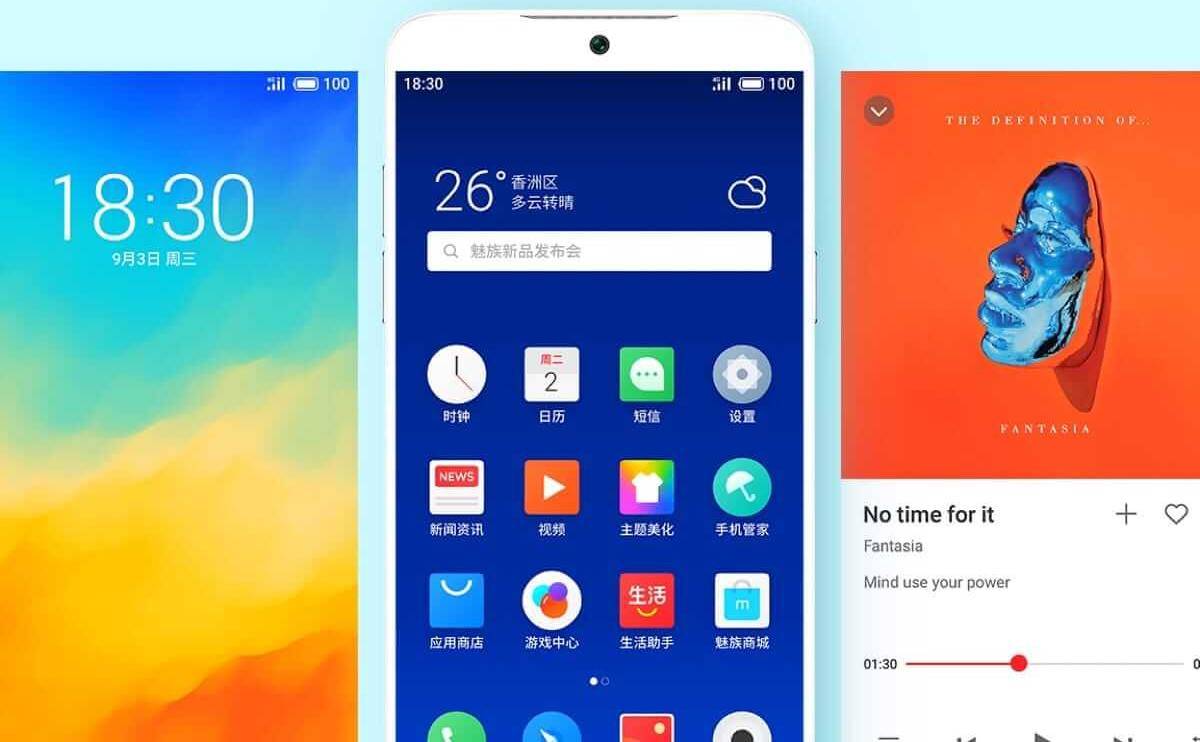
 Meizu для чайников. Настройки дисплея
Meizu для чайников. Настройки дисплея
 MEIZU M8: распаковка смартфона
MEIZU M8: распаковка смартфона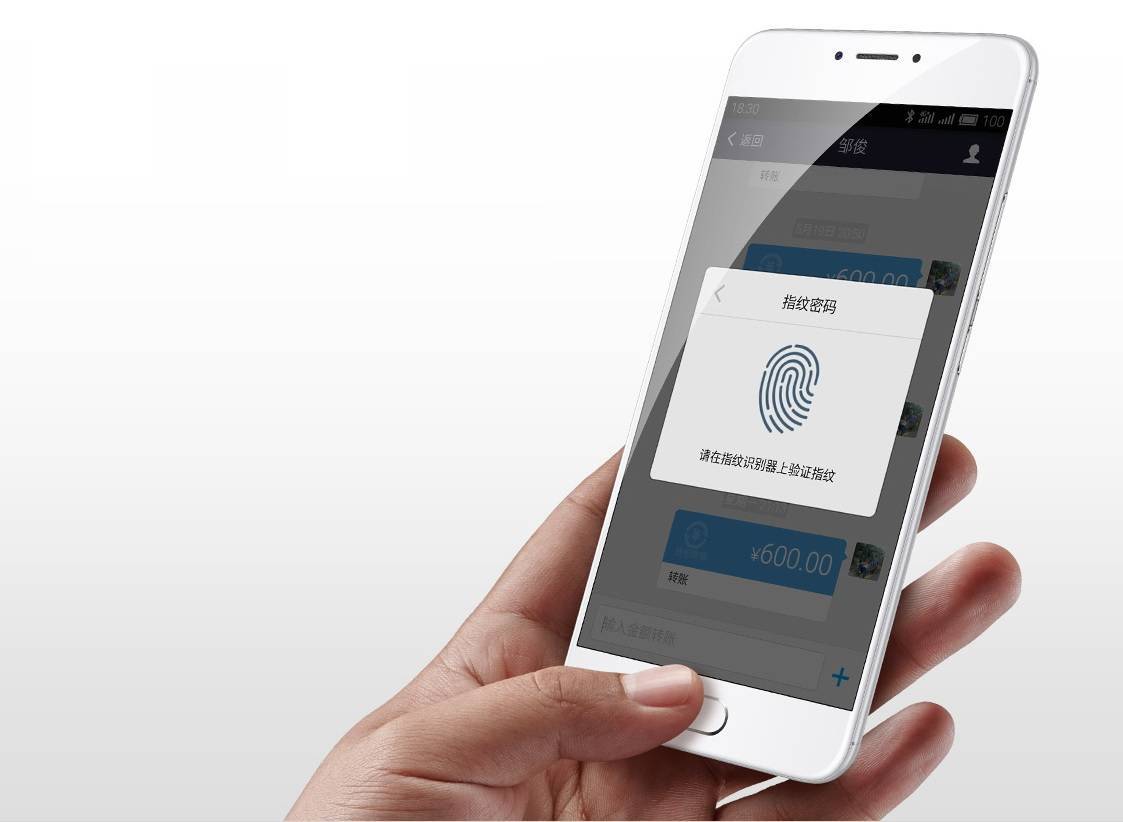
 Как настроить телефон компании Meizu
Как настроить телефон компании Meizu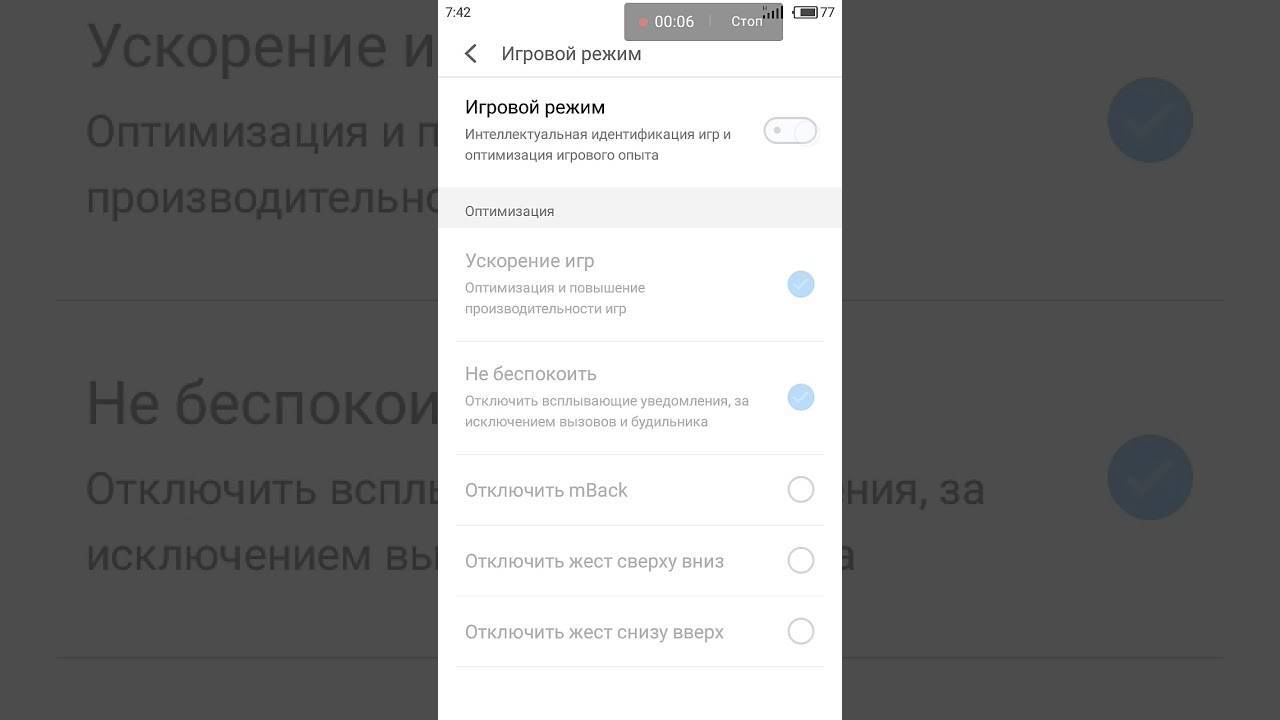


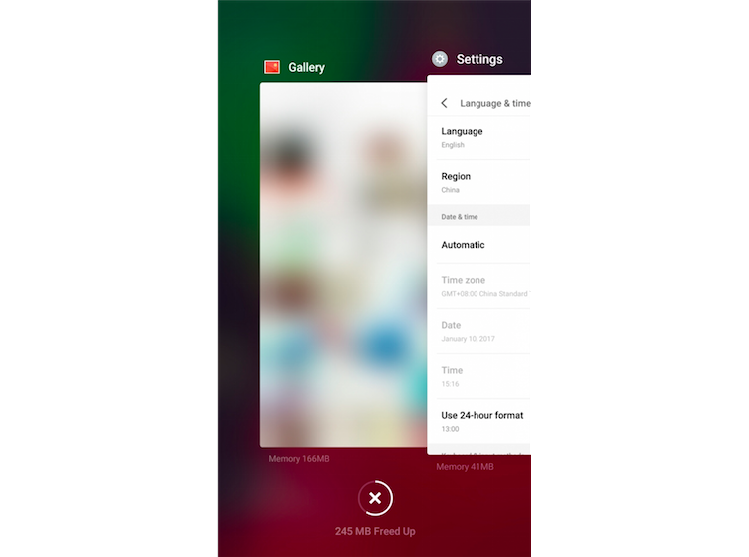
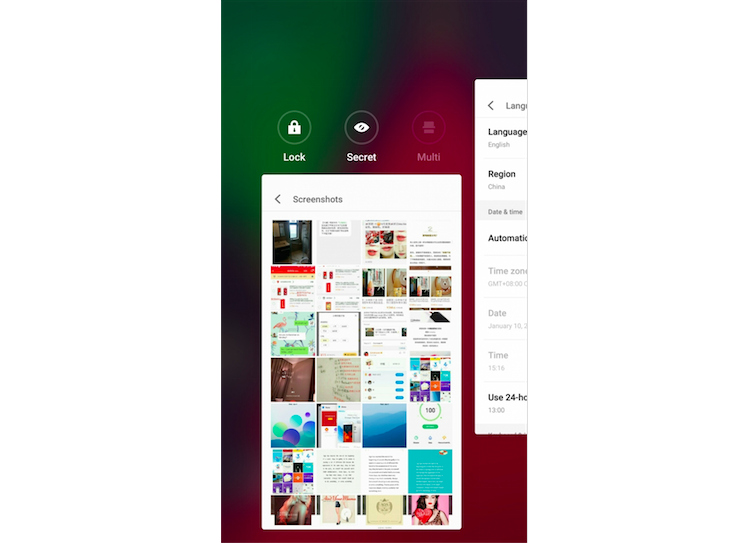





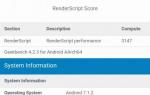 Вход в инженерное меню Meizu
Вход в инженерное меню Meizu Как получить и удалить Root доступ на Meizu U10
Как получить и удалить Root доступ на Meizu U10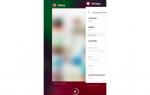 Как включить функцию ввода Т9 на Meizu M5
Как включить функцию ввода Т9 на Meizu M5 Обзор Meizu 15 Lite: примерный Lite
Обзор Meizu 15 Lite: примерный Lite